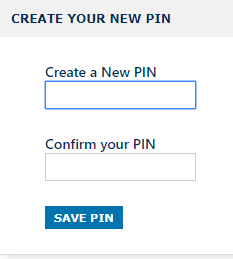How Can We Help?
Como crear una cuenta de preparador
El objetivo de este articulo es para mostrar paso a paso como crear una cuenta de preparador.
- Accese su programa KIS Online.
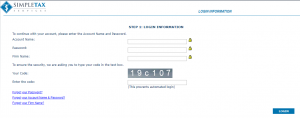
- Haga clic en SETUP localizado arriba de la pagina en la esquina al lado derecho.
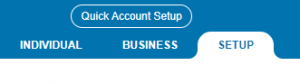
- Automaticamente llegara a la pagina de PREPARER INFORMATION. Haga clic en el tercer icono arriba de la pagina etiquetado Add New Preparer.

- Ingrese la informacion para crear un Nuevo Usario (User Name) para su preparador incluyendo una contrasena (password). Esto sera la informacion que usara para ingresarse al programa.
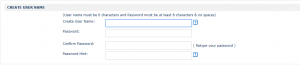
- Porfavor ingrese la Informacion de Preparador (Preparer information) Y asegure que incluya el nombre (Name), correo electronico (E-mail) y PTIN.
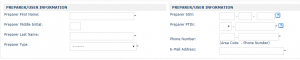
- Desplaze hacia abajo de la pagina de bajo de Opciones de Usuario (USER OPTIONS) y seleccione los privilegios que usted quiere permitir al preparador.
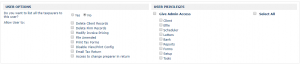
- Despues haga clic en el boton azul etiquetado CREATE NEW USER, para guardar la informacion.
![]()
RECOMENDADO
Despues de hacer clic en CREATE NEW USER, sera diregido a la etiqueta de SECURITY QUESTION.
Ahora sera derigido a la etiqueta de LOGIN SECURITY.
- Seleccione una pregunta de la caja de Security Question 1 y responda la pregunta. Haga lo mismo para la Pregunta 2 y 3.
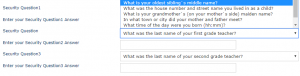
- Despues de contester las 3 preguntas de seguridad (Security Questions), haga clic en el boton azul localizado a la derecha de bajo de la pagina con la etiqueta SAVE CHANGES.
![]()
Ahora sera dirigido a la etiqueta de SECURE PASS. Esto asegura extra proteccion para toda la informacion personal de sus clients.
- Debajo de TWO STEP AUTHENTICATION hage clic en el boton verde etiquetado Activate Login Code Security.

- Haga clic en la caja en frente de la frase, “ I will allow this user to setup SMS / E-mail security for this account.” Haga clic en el boton azul abajo de la pagina en la esquina derecha con la etiqueta SAVE AND CONTINUE para guardar los cambios.
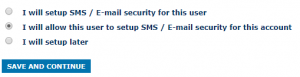
- Debajo de GOOGLE AUTHENTICATION haga clic en el boton verde Setup para configurar.

- Siga las intrucciones para descargar la aplicacion de Google Authentication a su cellular de Apple o Android y seguir con los siguientes pasos.
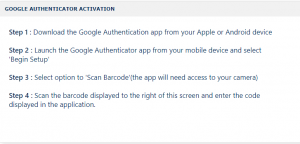
- Despues de recibir su codigo a telefono cellular, ingrese el codigo debajo del codigo de barras (Barcode) y haga clic en el boton azul etiquetado VERIFY.
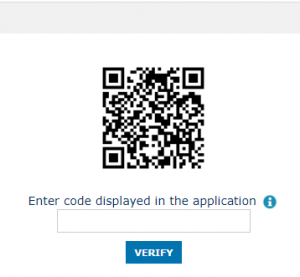
- Debajo de SECURITY PIN haga clic en el boton verde etiquetado ADD PIN.
![]()
- Ingrese un pin de cuatro numeros en la caja Create a NEW PIN y despues confirmeel pin el la caja etiquetada Confirm Your PIN.
- Haga clic en el boton azul etiquetado SAVE PIN.